2023년에 필요한 최고의 Google 태그 관리자 플러그인 WordPress
게시 됨: 2022-11-30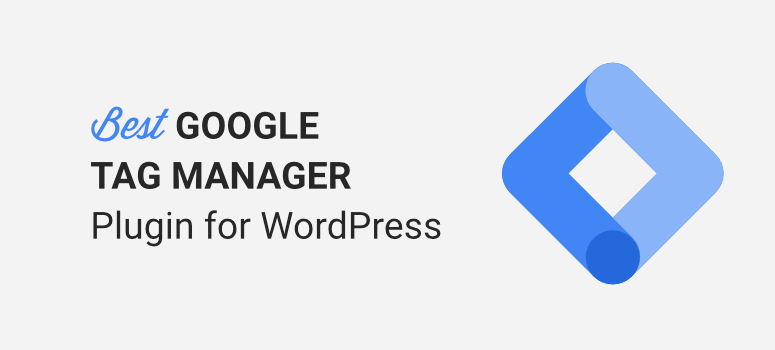
WordPress 사이트에 Google 태그 관리자를 쉽게 설치하고 싶습니까?
Google 태그 관리자(GTM)를 사용하면 사이트에 다양한 추적 코드를 추가하고 업데이트할 수 있습니다. 이 도구의 가장 좋은 점은 고급 데이터 추적을 시작하기 위해 웹 사이트의 코딩을 만지작거릴 필요가 없다는 것입니다. 그러나 GTM을 처음 사용하는 경우 학습 곡선이 가파르기 때문에 GTM을 사용하기 어려울 수 있습니다.
우리는 WordPress에서 고급 통계를 추적하는 훨씬 쉬운 방법을 사용하며 오늘 그 방법을 공유할 것입니다.
시작하려면 Google 태그 관리자가 무엇을 하는지 이해해 봅시다.
Google 태그 관리자란 무엇입니까?
Google 태그 관리자(GTM)는 웹사이트의 다양한 측면을 추적하려는 마케터, 블로거, SEO 전문가 및 웹사이트 소유자를 위한 꿈의 도구입니다. 이를 통해 Google 애널리틱스에서 사용할 수 있는 데이터를 넘어설 수 있습니다.
태그는 타사 도구로 생성된 코드 스니펫 또는 추적 픽셀입니다. 이것이 사이트에 추가되면 Google 태그 관리자에게 수행할 작업을 알려줍니다.
예를 들어 Google Adwords, Facebook 및 히트맵 도구의 태그를 사용할 수 있습니다. 태그는 다음과 같이 추적할 항목을 GTM에 알려줍니다.
- 페이지뷰
- 링크 클릭
- 스크롤 깊이
- 양식 제출
- 맞춤 이벤트
GTM을 사용하면 PDF 다운로드, 버튼 클릭 및 아웃바운드 링크 클릭과 같은 이벤트를 추적할 수 있습니다. 이 도구로 할 수 있는 일이 많이 있으며 정말 놀랍습니다.
Google 태그 관리자의 대안을 사용하는 이유
Google 태그 관리자에는 엄청난 학습 곡선이 있습니다. 모든 실수는 부정확한 추적을 초래할 수 있습니다.
또한 페이지 로드 시간에 영향을 줄 수 있는 추가 코드 스니펫으로 사이트에 과부하가 걸리지 않도록 추가하는 태그 수에 주의해야 합니다.
Google 태그 관리자를 시작하려면 Google 애널리틱스 계정에 가입했는지 확인하세요.
WordPress에서 Google Analytics 4를 설정하는 방법 가이드를 사용할 수 있습니다. 유니버설 애널리틱스를 설정하려는 경우에는 지금 설정하지 않는 것이 좋습니다. 그 이유는 Google 애널리틱스 4와 유니버설 애널리틱스 비교입니다.
다음으로 가입해야 합니다. Google 태그 관리자 계정. 그런 다음 정보를 입력하고 기본 설정을 선택해야 합니다.
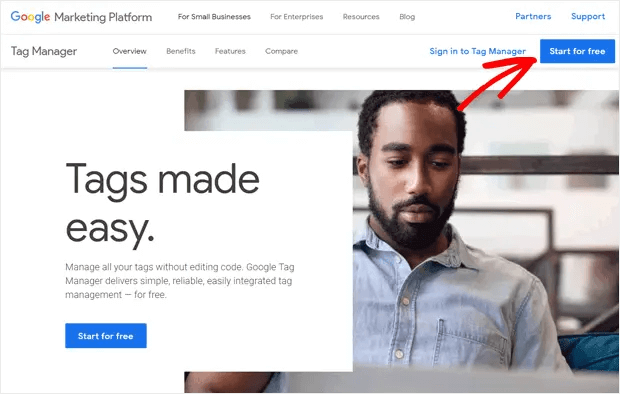
가입하면 WordPress 사이트의 코딩에 수동으로 삽입해야 하는 2개의 추적 코드 스니펫을 받게 됩니다. 이 코드를 삽입하려면 header.php 파일에 액세스해야 합니다.
방법을 모르는 경우 머리글 및 바닥글 삽입 또는 WPCode와 같은 플러그인을 사용하여 이러한 추적 코드를 붙여넣어야 하는 사이트의 코드에 쉽게 액세스하는 것이 좋습니다.
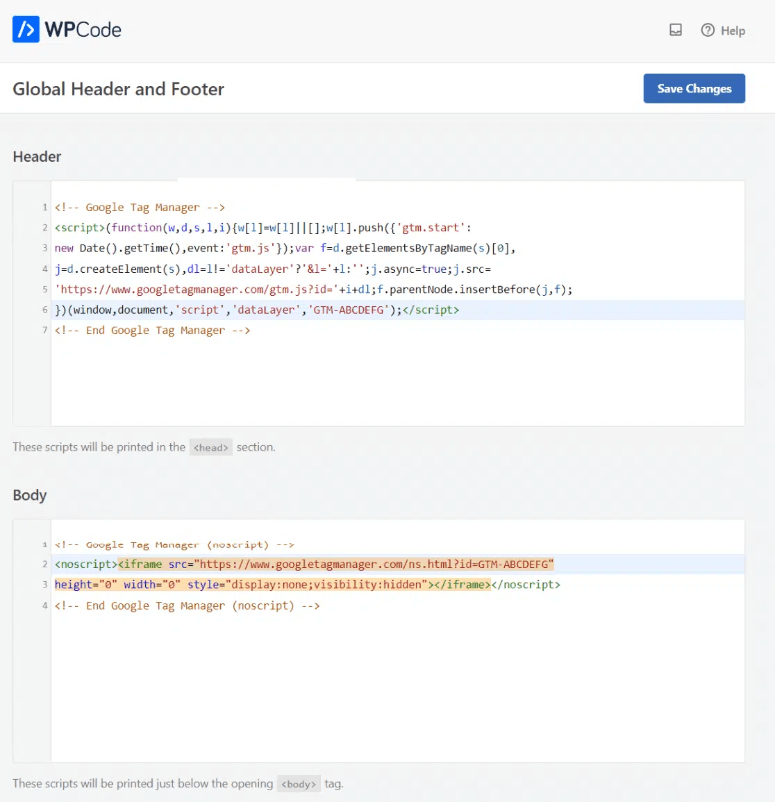
첫 번째 코드는 헤더 상자에 추가하고 두 번째 코드는 본문 상자에 추가해야 합니다.
변경 사항을 저장하면 Google 태그 관리자를 사용할 수 있습니다. 새 데이터 추적을 시작하려면 새 태그를 설치하려면 GTM 대시보드로 이동해야 합니다.
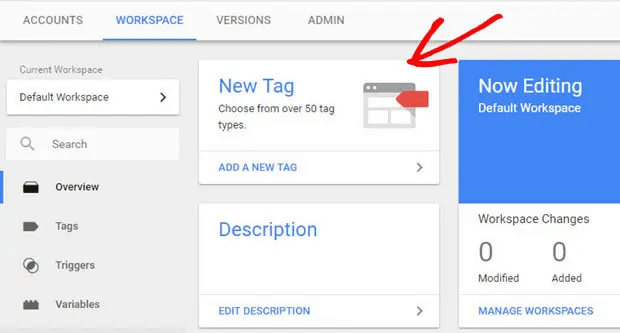
태그를 구성하고 최적화하는 태그 관리자가 있습니다. 또한 버전 제어, 타사 및 커뮤니티에서 개발한 태그 템플릿, 보안 기능을 지원합니다.
태그 관리자를 사용하여 Google Ads, Google 애널리틱스, 플러드라이트 및 타사 태그를 추가하고 업데이트할 수도 있습니다.
GTM을 배우는 가장 좋은 방법은 온라인 자습서를 활용하는 것입니다. 이렇게 하면 GTM 계정에 익숙해져 기능을 최대한 활용할 수 있습니다. 데이터 계층 변수, 태그 유형, 마케팅 태그, 트리거, 추적 ID, Facebook 픽셀, GTM 컨테이너 코드 등에 대한 모든 것을 배우게 됩니다.
또한 Google Tag Assistant Manager를 사용하는 방법도 배우고 싶을 것입니다. Google 애널리틱스 태그, GTM 태그, Google Ads 등과 관련된 모든 문제를 해결하기 위한 확장 프로그램입니다.
초보자이거나 코드에 정통하지 않은 경우 정말 복잡하고 신경이 쓰일 수 있습니다. 사이트의 코딩을 변경할 때마다 사이트를 백업해야 합니다. 작은 실수가 웹사이트를 망가뜨릴 수 있습니다.
또한 고객 및 개인 데이터를 수집할 때 사이트가 GDPR을 준수하는지 확인하려고 합니다. 더 보기: GDPR 준수 사이트를 만들기 위한 11가지 최고의 WordPress GDPR 플러그인.
Google 태그 관리자를 사용하면 새 데이터를 추적할 수 있지만 실제로 훨씬 더 쉽게 동일한 작업을 수행할 수 있습니다. 코드를 복사하여 붙여넣고 GTM을 함께 사용하는 방법을 알아낼 수 있습니다. 아래에서 우리가 사용하는 훨씬 더 간단하고 멋진 프로세스를 공유할 것입니다.
최고의 WordPress Google 태그 관리자 플러그인
고급 통계 추적을 바로 시작하는 빠른 방법을 찾고 있다면 MonsterInsights가 적합한 도구입니다.
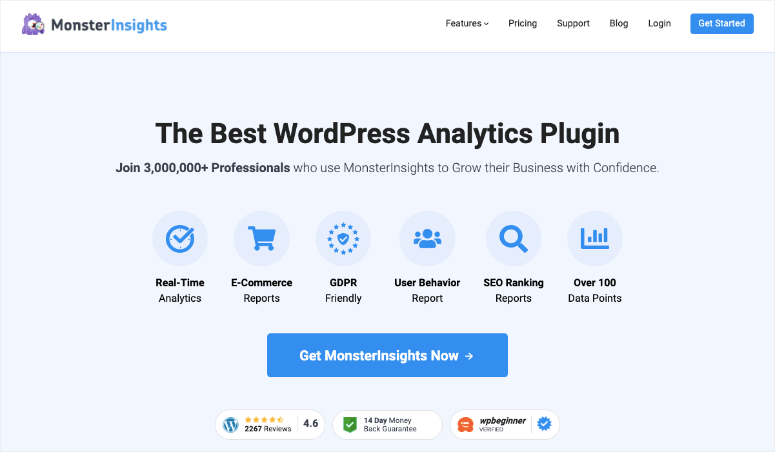
MonsterInsights는 WordPress를 위한 최고의 Google Analytics 플러그인입니다. WordPress 사이트를 Google Analytics에 매우 쉽게 연결할 수 있습니다. 그런 다음 자동으로 Google Analytics에서 데이터를 가져와 읽고 이해하기 쉬운 보고서로 변환합니다.
MonsterInsights를 사용하면 고급 추적을 설정하여 다음과 같은 데이터를 얻을 수 있습니다.
- 전자상거래 통계
- 링크 클릭
- 버튼 클릭
- 양식 변환
- 그리고 더!
몇 번의 클릭만으로 이러한 기능을 활성화할 수 있으며 추가 Google 태그 관리자를 사용할 필요가 없습니다. 이 모든 데이터는 WordPress 대시보드 내에서 바로 액세스할 수 있습니다.
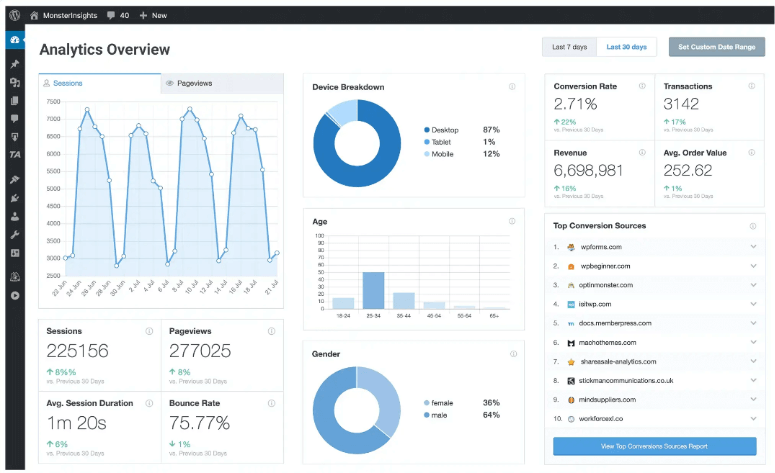
MonsterInsights 사용을 권장하는 이유는 다음과 같습니다.
- 코드를 건드리지 않고 고급 추적을 설정할 수 있습니다.
- Google 태그 관리자 사용법을 배우느라 몇 시간을 허비할 필요가 없습니다.
- WordPress 웹사이트에서 개별 태그를 설정하는 긴 과정을 거칠 필요가 없습니다.
- 실수를 저지르고 추적을 망칠 위험을 제거합니다.
- 맞춤 HTML, PHP, Javascript 등이 필요하지 않습니다.
즉, 귀하의 사이트에서 MonsterInsights를 설정하는 방법을 보여드리겠습니다.
MonsterInsights 설정 방법
1단계: 사이트에 MonsterInsights 설치
시작하려면 MonsterInsights 웹사이트로 이동하여 계정에 가입하세요. WordPress 플러그인 저장소에 무료 버전의 MonsterInsights가 있습니다.
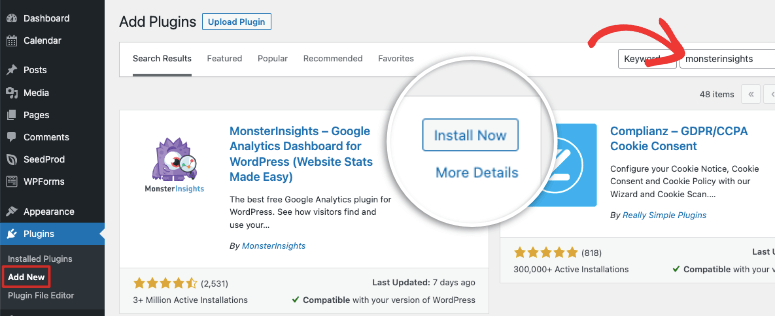
사이트를 Google 애널리틱스에 무료로 연결하는 것은 정말 멋진 일이지만 고급 추적을 원한다면 프로 버전이 필요합니다.
MonsterInsights 계정 내에서 플러그인 다운로드 파일과 라이선스 키를 받게 됩니다.
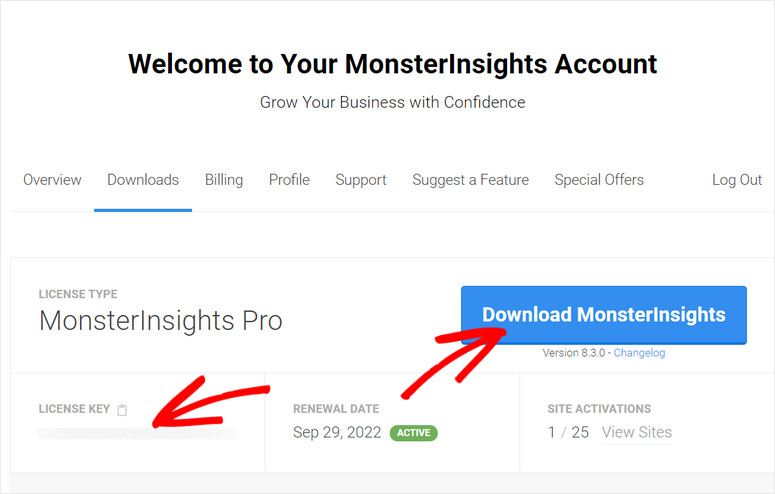
이 플러그인을 WordPress 사이트에 업로드해야 합니다. 전에는 이것을 해본 적이 없습니까? 가이드를 따르세요: WordPress 플러그인 설치 방법 – 3가지 방법(단계별)
2단계: Google 애널리틱스에 연결
먼저 Google 애널리틱스 계정이 있어야 합니다. 그렇지 않은 경우 무료 Google Analytics 계정에 가입할 수 있습니다. 1분이면 충분합니다.
이제 WordPress 사이트로 돌아가서 MonsterInsights 플러그인을 활성화하면 설정 마법사가 시작됩니다. 따라하기가 정말 간단하며 모든 기반을 다룰 수 있도록 마법사를 사용하는 것이 좋습니다.
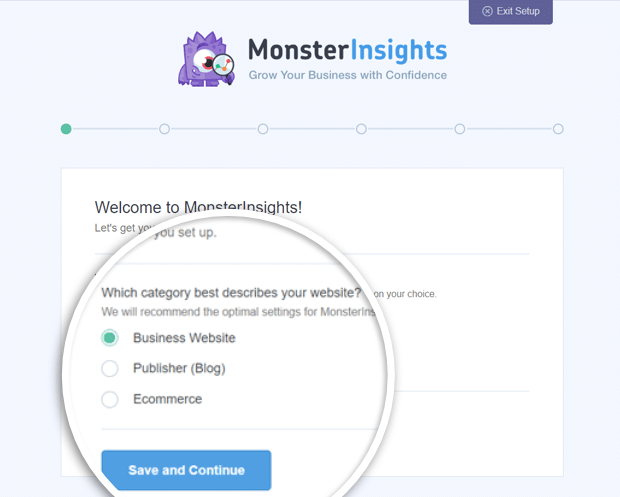
Pro 계정에 연결하기 위해 라이선스 키를 입력할 수도 있습니다.

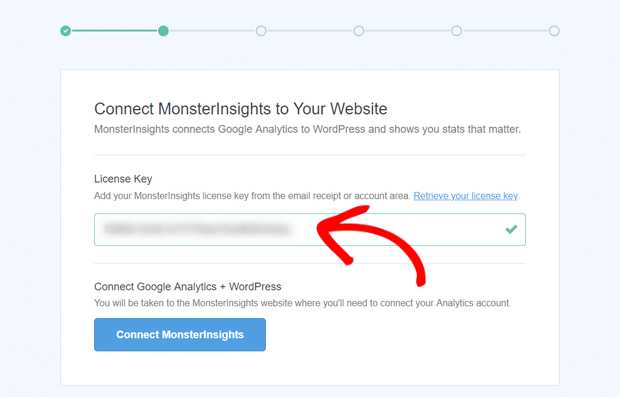
계정 설정이 완료되면 마법사에서 Connect MonsterInsights 버튼을 클릭하기만 하면 됩니다. Google Analytics 계정을 만들 때 사용한 것과 동일한 Google 계정 이름을 선택했는지 확인하십시오.
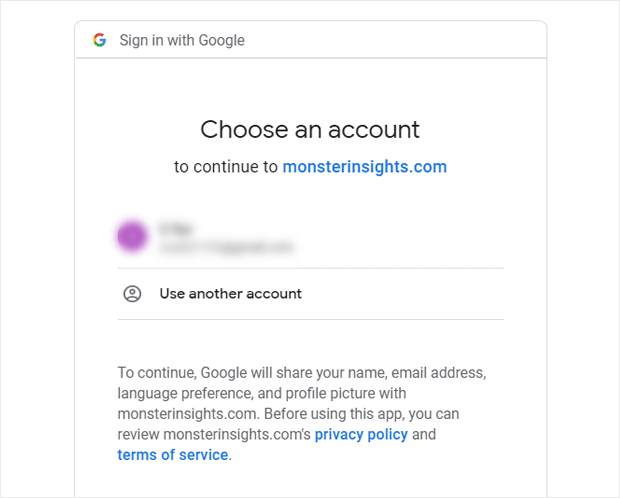
그런 다음 필요한 권한을 부여하면 나머지는 자동으로 처리됩니다.
3단계: 고급 추적 설정
이제 가장 좋은 부분이 나옵니다! 웹 사이트를 MonsterInsights에 연결하면 웹 사이트 성능을 확인하기 위해 사이트를 떠날 필요가 없습니다.
WordPress 대시보드에서 바로 모든 데이터와 지표를 볼 수 있습니다. 왼쪽 메뉴에서 인사이트 탭을 열어 더 많은 정보를 볼 수 있습니다.
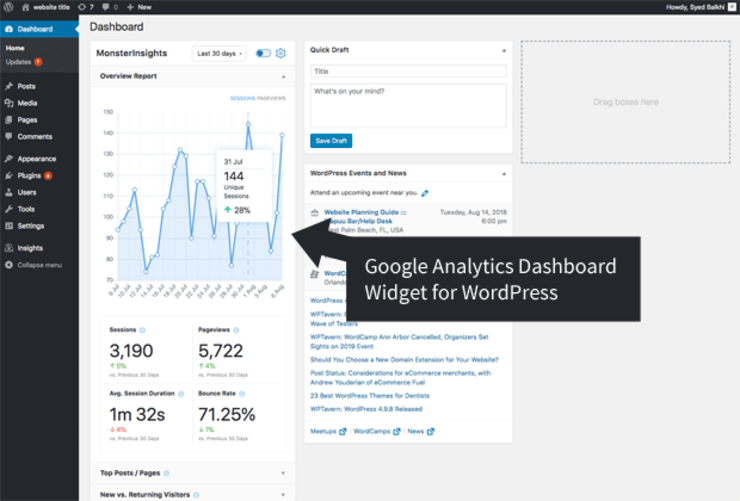
다음을 포함하는 통계를 볼 수 있습니다.
- 세션
- 페이지뷰
- 반송률
- 전환율
- 전환 소스
- 위치
- 나이
- 성별
- 장치
... 그리고 훨씬 더.
이렇게 하면 어떤 페이지가 더 많은 관심을 받고 있는지, 홈페이지가 제대로 디자인되었는지 또는 개선이 필요한지, 어떤 양식이 가장 잘 작동하는지 등을 파악하는 데 도움이 됩니다.
MonsterInsights를 사용하면 몇 번의 버튼 클릭만으로 고급 추적을 설정할 수 있습니다. Google 태그 관리자를 설치할 필요도 없고 복잡한 설정도 필요 없으며 새로운 것을 배울 필요도 없습니다!
MonsterInsights는 초보자에게 친숙하므로 데이터가 간단한 단어와 깔끔한 보고서로 표시됩니다. 소규모 블로거부터 대기업까지 완벽합니다.
여기에서 고급 트래커를 설정하는 것이 얼마나 쉬운지 보여드리겠습니다.
1. 링크 및 버튼 클릭 추적
기본적으로 Google Analytics는 링크 및 버튼 클릭을 추적하지 않습니다. Google 태그 관리자를 사용하면 추적하려는 모든 링크와 버튼에 대한 추적 코드를 수동으로 설정해야 합니다.
이는 번거로울 뿐만 아니라 불필요한 코드로 웹 사이트를 부풀릴 수도 있습니다.
MonsterInsights를 사용하면 추가 추적 및 코딩을 설정할 필요가 없습니다.
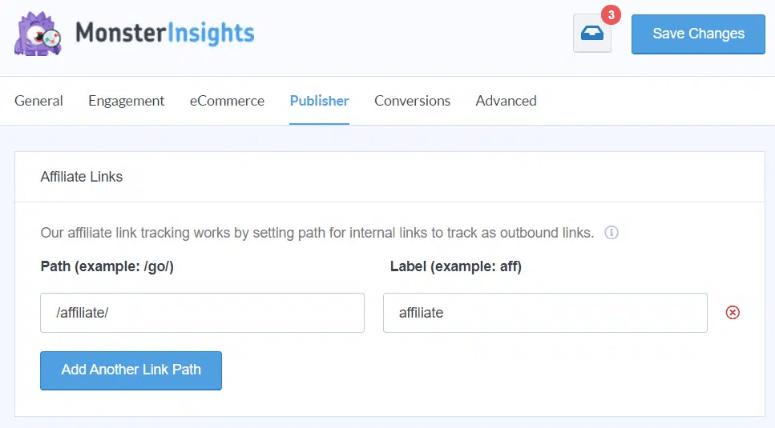
Google 애널리틱스에서 필요한 모든 것을 추적할 수 있는 수많은 애드온을 찾을 수 있습니다.
맞춤 링크를 추적할 수도 있습니다. 자세히 알아보려면 MonsterInsights: Google Analytics 4 및 WordPress에서 링크 클릭을 추적하는 방법 가이드를 확인하세요.
2. 전자 상거래 추적
향상된 전자 상거래 데이터를 추적하려면 일반적으로 Google Analytics 내에서 복잡한 추적 요구 사항을 설정하는 데 며칠이 걸립니다.
MonsterInsights에서는 그렇지 않습니다. 활성화하기만 하면 되는 전자 상거래 애드온과 함께 제공되며 나머지는 처리됩니다.
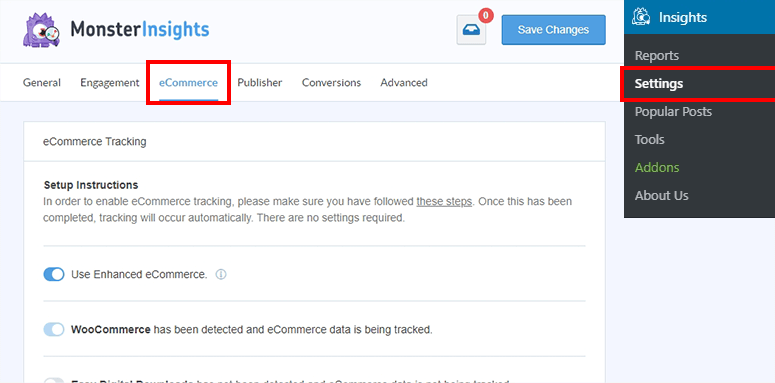
전자상거래 탭에서 이 데이터에 액세스할 수 있습니다. 수익, 전환율, 인기 제품, 전환 소스 등에 대한 데이터가 표시되기 시작합니다.
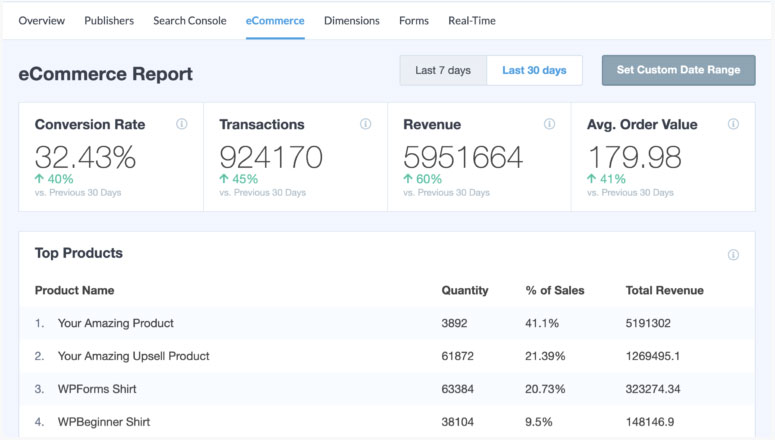
이를 통해 사용자가 웹 사이트에서 어떻게 행동하고 상호 작용하는지 이해하는 데 도움이 됩니다. 인기 있는 제품, 카트에 추가 및 제거된 제품, 거래를 완료하기까지 소요된 시간을 확인할 수 있습니다.
- 수익 증대를 위해 제휴사 링크 추적 설정
- 웹 사이트에서 파일 다운로드 추적
- 클릭이 가장 많이 발생하는 아웃바운드 링크 확인
- 장바구니에 담기 버튼을 추적하여 사람들이 많이 구매하는 제품을 확인하세요.
- 클릭 유도문안(CTA) 버튼 추적을 추가하여 전환율 향상
- 사람들이 메일 또는 전화 링크를 클릭하는지 확인
가이드를 따르세요: WooCommerce용 Google 애널리틱스 전자상거래 추적 설정 방법
3. 양식 추적
MonsterInsights를 사용하면 모든 웹사이트 양식을 추적하는 것이 매우 간단합니다. 양식 애드온을 활성화하기만 하면 플러그인이 사이트에 게시하는 모든 양식을 자동으로 추적합니다. 생성한 각 양식에 대해 추적을 설정할 필요가 없습니다.
MonsterInsights 대시보드에서 양식 탭을 열면 노출, 전환 및 전환율과 함께 나열된 모든 양식이 표시됩니다.
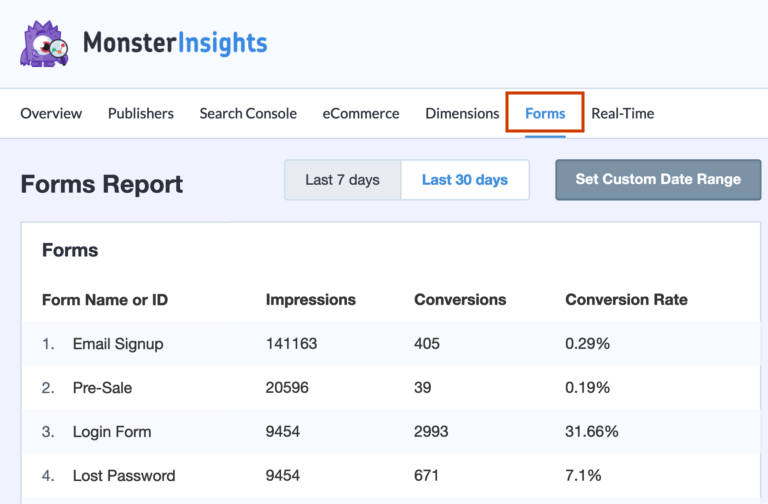
연락처 양식, 팝업 양식, 로그인 양식 등을 추적할 수 있습니다. 가이드를 따르세요: Google 애널리틱스에서 WordPress 양식 추적을 설정하는 방법
4. 스크롤 추적
사용자가 읽기를 중단하기 전에 페이지를 얼마나 아래로 스크롤하는지 알고 싶습니까? 이러한 세부 정보를 알면 전환율을 높이는 데 도움이 됩니다. 사용자가 CTA를 볼 수 있도록 올바른 위치에 CTA를 배치할 수 있습니다.
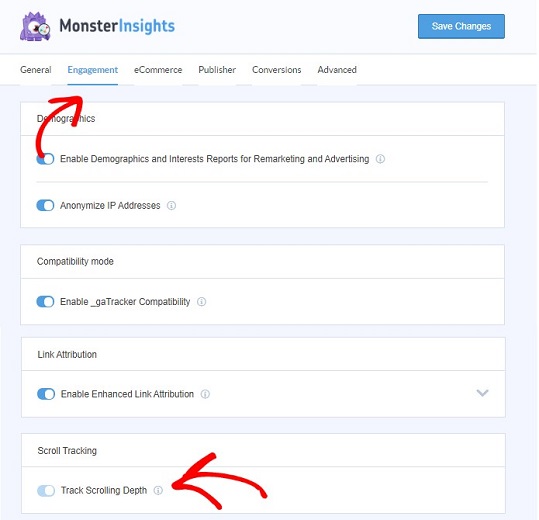
이 추적은 자동으로 활성화됩니다. MonsterInsights 대시보드 내에서 비활성화하도록 선택할 수 있습니다.
가이드 참조: Google Analytics를 사용하여 WordPress에서 스크롤 추적을 활성화하는 방법
이를 통해 MonsterInsights를 설치하고 사용하여 Google 태그 관리자와 같은 고급 데이터를 추적하는 방법을 알고 있다고 확신합니다.
계속해서 더 많은 보고서와 애드온을 직접 탐색할 수 있습니다. 정말 간단해서 튜토리얼이 필요 없습니다. 하지만 그렇게 하면 MonsterInsights YouTube 채널에서 많은 MonsterInsights 자습서를 찾을 수 있습니다.
MonsterInsights가 무엇을 제공해야 하는지 알면 플러그인이 WordPress에 3백만 개 이상의 활성 설치를 가지고 있는 것은 놀라운 일이 아닙니다.
보너스: Google 태그 관리자 플러그인의 대안
더 많은 옵션을 찾고 있다면 ExactMetrics를 권장합니다.
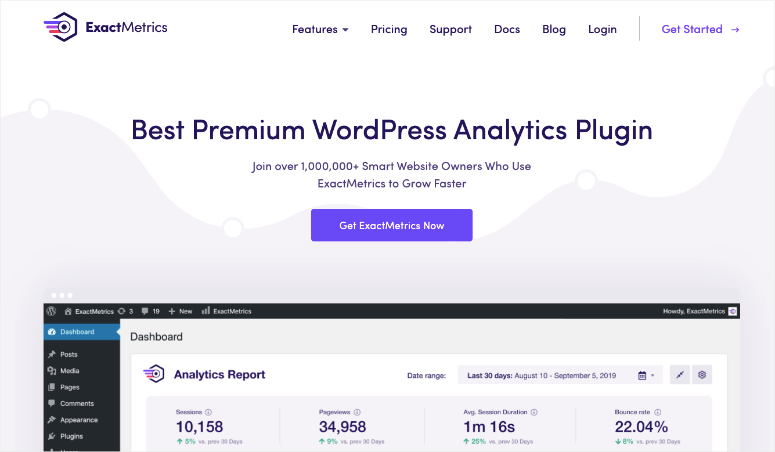
ExactMetrics는 WordPress용 프리미엄 Google Analytics 플러그인이며 MonsterInsights와 매우 유사합니다.
강력한 기능과 사용자 친화적인 대시보드가 함께 제공됩니다. 다음을 포함한 모든 종류의 고급 데이터를 추적할 수 있습니다.
- 전자상거래
- 제휴 링크
- 광고
- 양식
- SEO 및 키워드
- 파일 다운로드
- 맞춤 이벤트
자동화된 이메일 요약을 받고 받은 편지함으로 바로 전송되어 사이트 진행 상황에 대한 최신 정보를 받을 수 있습니다.
여기에서 이 플러그인에 대해 자세히 알아보세요: ExactMetrics Review.
ExactMetrics와 MonsterInsights 비교: 어느 것이 더 나은가요? (2022 비교)
Duracelltomi와 같은 GTM 플러그인도 있지만 모든 것을 단순화하고 사이트를 추적, 최적화 및 성장시키는 데 필요한 것을 정확하게 제공하기 때문에 MonsterInsights를 권장합니다.
이것이 오늘 여러분을 위한 전부입니다. 이 가이드가 도움이 되었기를 바랍니다.
다음에는 더 유용한 가이드가 있습니다.
- WordPress에서 Google 애널리틱스 4를 설정하는 방법
- 사용자가 양식을 제출하기 전에 사용자 여정을 추적하는 방법
- WordPress에서 URL을 추적하기 위해 UTM 코드를 만드는 방법
이렇게 하면 사이트의 성능과 활동을 추적할 수 있는 더 많은 옵션을 사용할 수 있습니다.
